
Přemýšleli jste někdy, co vám zabírá celé místo na pevném disku? Nástroj pro analýzu místa na disku, někdy nazývaný a analyzátor úložiště, může prohledat váš počítač a poté vygenerovat zprávu s podrobnostmi o všem, co využívá místo na disku – jako jsou uložené soubory, videa, instalační soubory programu a další. Použijte jeden z těchto nástrojů pro analýzu volného místa na disku a zjistěte, proč se váš pevný disk, flash disk nebo externí jednotka zaplňuje. Některé z těchto analyzátorů vám dokonce umožňují odebrat soubory přímo z programu.
Disk důvtipný
Co se nám líbí
- Snadnější použití než většina analyzátorů místa na disku.
- Kategorizuje soubory několika způsoby.
- Pravidelné aktualizace novějších verzí.
- Naskenujte více míst současně.
- Exportujte výsledky do souboru sestavy.
- Funguje v Průzkumníku souborů.
Co se nám nelíbí
- Některé funkce vyžadují placenou edici Pro.
- Pouze 500 000 souborů na sken.
Disk Savvy uvádíme jako program analyzátoru místa na disku číslo 1, protože je uživatelsky přívětivý a plný užitečných funkcí, které vám pomohou uvolnit místo na disku. Pomocí nástroje Disk Savvy můžete analyzovat interní a externí pevné disky, prohledávat výsledky, mazat soubory z programu a seskupovat soubory podle přípon, abyste zjistili, které typy souborů využívají nejvíce úložiště. Můžete také prozkoumat seznam 100 největších největších souborů nebo složek a exportovat jej do svého počítače, abyste jej mohli později zkontrolovat. K dispozici je také profesionální verze Disk Savvy, ale freewarová verze se zdá být dokonalá. Nainstalujte Disk Savvy na Windows 10 až Windows XP, stejně jako na Windows Server 2016, 2012, 2008 a 2003.
Statistika adresářů Windows (WinDirStat)
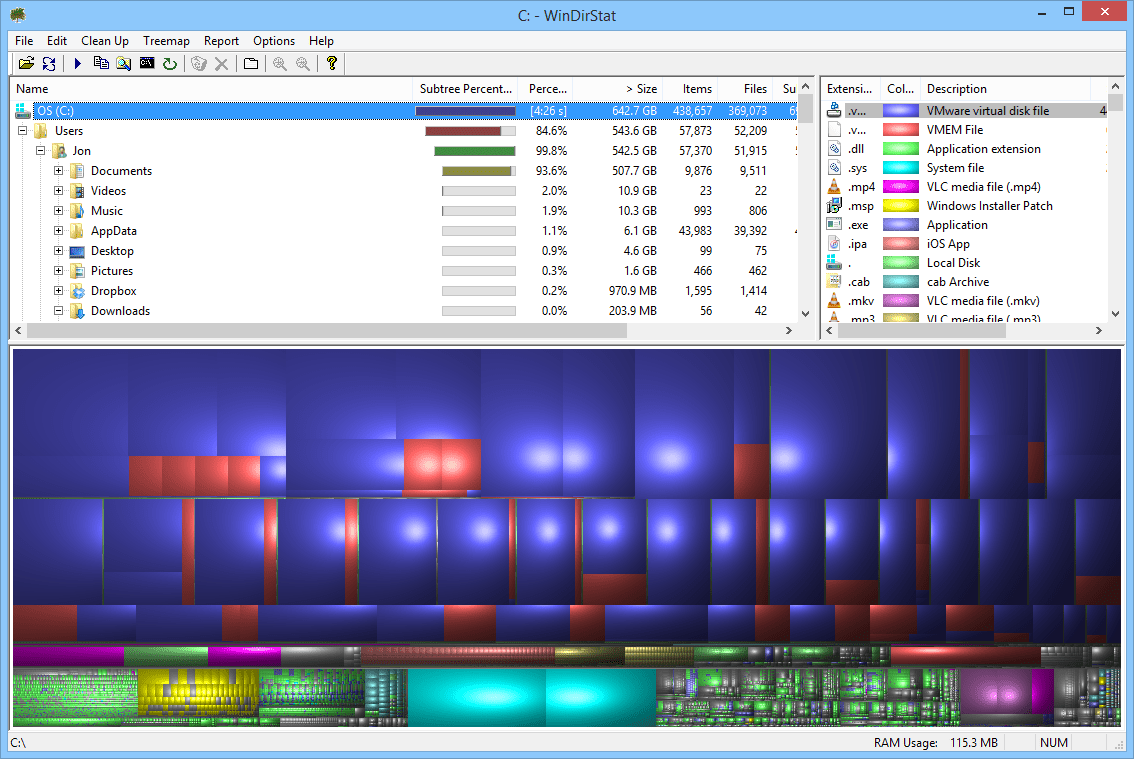
Co se nám líbí
- Naskenujte celou jednotku nebo jednu složku.
- Poskytuje jedinečné způsoby vizualizace místa na disku.
- Může konfigurovat příkazy pro mazání dat.
Co se nám nelíbí
- Výsledky skenování nelze uložit do souboru, který můžete otevřít později.
- Trochu pomalejší při skenování než podobné nástroje.
- Běží pouze na Windows.
WinDirStat se řadí mezi Disk Savvy, pokud jde o funkce; prostě nemáme moc rádi jeho grafiku. Vytvořte si vlastní vlastní příkazy pro vyčištění, abyste mohli věci dělat rychle, například přesouvat soubory z pevného disku nebo mazat soubory určité přípony ve vybrané složce. Můžete také skenovat různé pevné disky a složky současně a zjistit, které typy souborů využívají nejvíce místa. Nainstalujte WinDirStat pouze v operačním systému Windows.
JDiskReport
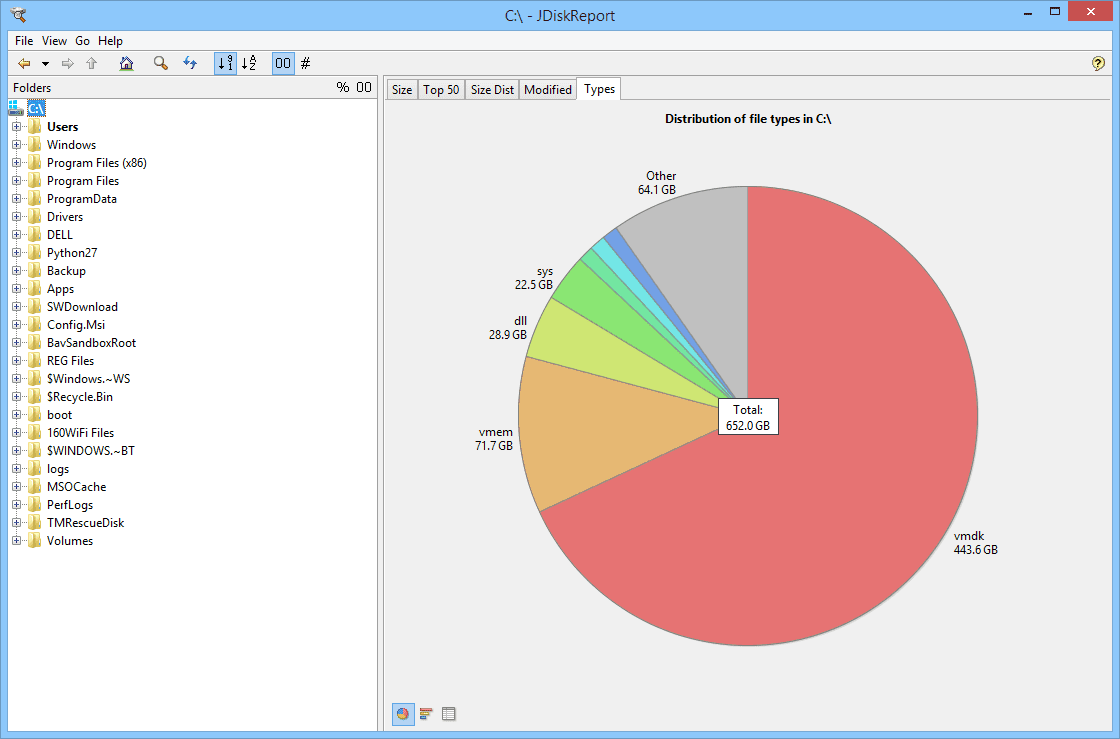
Co se nám líbí
- Ukazuje využití místa na disku v pěti perspektivách.
- Rozhraní je ideální pro nové uživatele.
- Funguje na Windows, macOS a Linux.
Co se nám nelíbí
- Nedovolí vám mazat soubory z výsledků.
- Znatelně pomalejší než jiné analyzátory místa na disku.
Další bezplatný analyzátor místa na disku, JDiskReport, zobrazuje úložiště souborů v zobrazení seznamu nebo prostřednictvím výsečového grafu nebo sloupcového grafu. Vizuální využití disku vám pomůže pochopit, jak se soubory a složky chovají ve vztahu k dostupnému prostoru. V levém podokně JDiskReport najdete složky, které byly naskenovány, zatímco v pravém podokně jsou zobrazeny způsoby, jak tato data analyzovat. V programu nemůžete mazat soubory a čas potřebný ke skenování pevného disku se zdá být pomalejší než u jiných aplikací v tomto seznamu. Uživatelé Windows, Linux a Mac mohou používat JDiskReport.
TreeSize zdarma
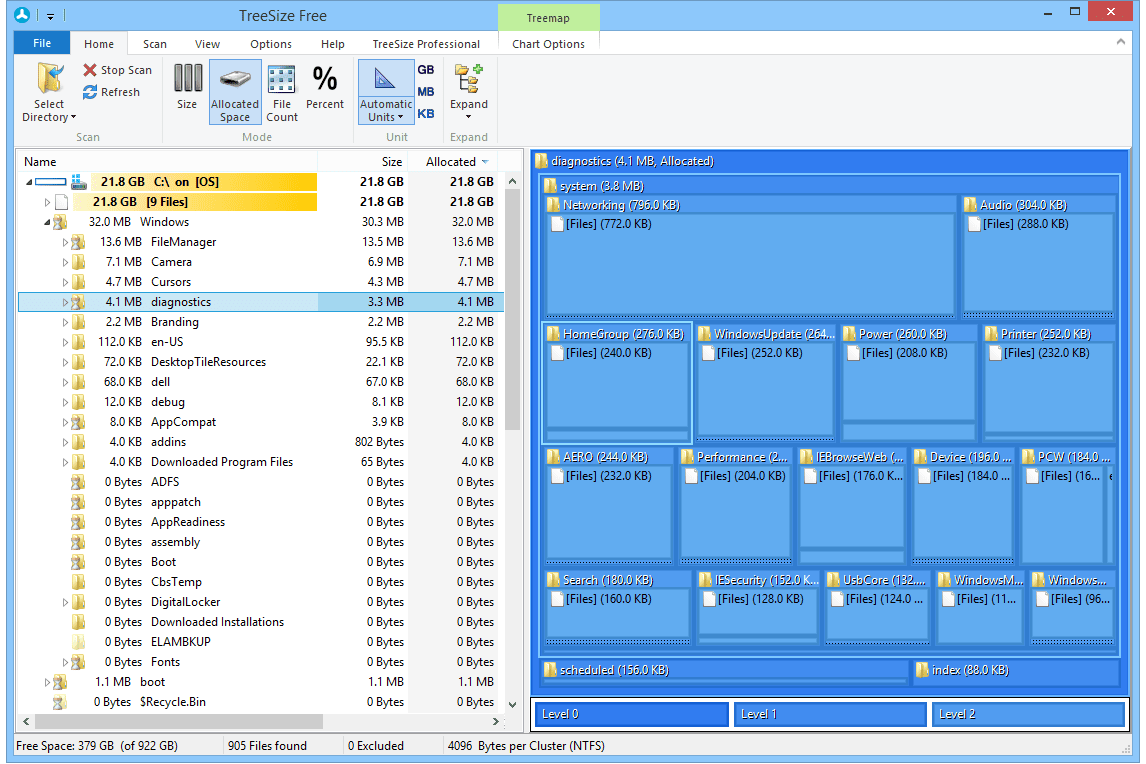
Co se nám líbí
- Umožňuje odebrat soubory z programu.
- Naskenujte jednotlivé složky a celé pevné disky.
- Podporuje interní a externí jednotky pevného disku.
- Přenosná možnost k dispozici.
Co se nám nelíbí
- Nepracuje v systému Linux nebo macOS.
- Možnosti filtrování nejsou příliš užitečné.
- Nejsou k dispozici žádné jedinečné perspektivy jako u podobných nástrojů.
Výše uvedené programy jsou užitečné různými způsoby, protože poskytují jedinečnou perspektivu pro prohlížení dat. TreeSize Free není v tomto smyslu tak užitečný, ale umožňuje vám zjistit, které složky jsou největší a které soubory mezi nimi využívají většinu prostoru. Pokud najdete složky nebo soubory, které již nepotřebujete, uvolněte je odstraněním z programu. Získejte přenosnou verzi, která běží na externích pevných discích a jednotkách flash bez instalace do počítače. Pouze Windows může spustit TreeSize Free.
RidNacs
Co se nám líbí
- Minimální a jednoduché rozhraní.
- Přenosná možnost k dispozici.
- Naskenuje velké soubory v konkrétní složce nebo na celé jednotce.
Co se nám nelíbí
- Nelze spustit v systému Linux nebo macOS.
- Chybějící pokročilé funkce nalezené v podobných aplikacích.
RidNacs je pro operační systém Windows, a přestože je podobný TreeSize Free, nemá všechna tlačítka, která vás mohou odradit od jeho používání. Díky jasnému a jednoduchému designu je jeho použití atraktivnější. Naskenujte jednu složku pomocí RidNacs nebo skenujte celé pevné disky. Toto je důležitá funkce v programu analyzátoru disku, protože skenování celého pevného disku může trvat dlouho, když opravdu potřebujete zobrazit informace o jedné složce. Otevřete složky stejně jako v Průzkumníkovi Windows a zobrazte složky nebo soubory v sestupném pořadí. RidNacs obsahuje základní funkce nezbytné pro to, co by měl mít diskový analyzátor, ale chybí mu funkce, které byste našli v pokročilejším programu, jako je WinDirStat.
Diskrétní
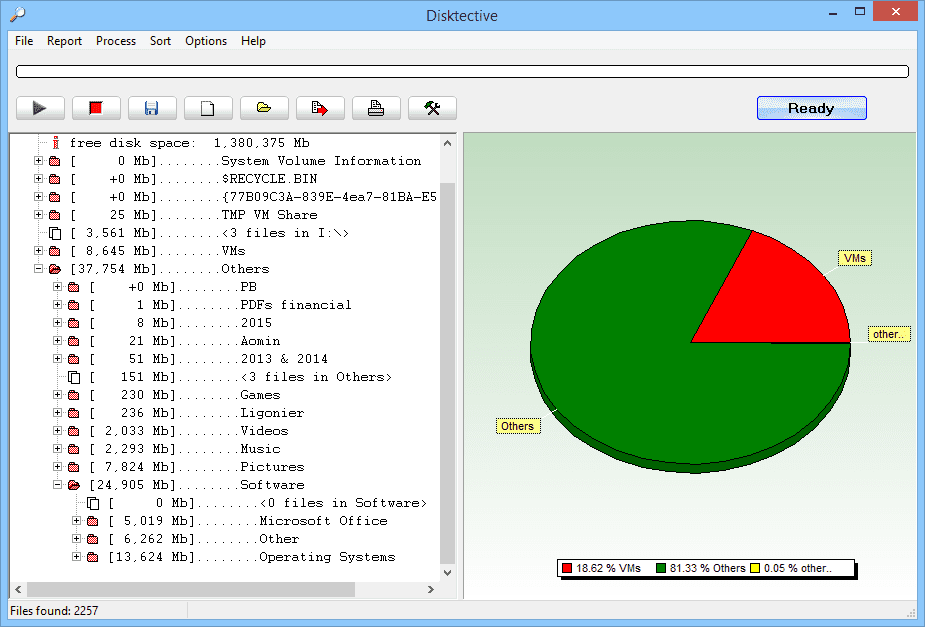
Co se nám líbí
- Přenosný.
- Naskenuje velké soubory v konkrétní složce nebo na celé jednotce.
- Poskytuje dva způsoby, jak zobrazit využití místa na disku.
- Exportujte výsledky do souboru.
Co se nám nelíbí
- Nelze odstranit soubory přímo z programu.
- Exportované výsledky se těžko čtou.
- Instalovat mohou pouze uživatelé systému Windows.
- Od roku 2010 nebyla vydána aktualizace.
Disktective je další analyzátor volného místa na disku pro Windows. Tento je přenosný a zabírá méně než 1 MB místa na disku, takže jej můžete nosit s sebou na flash disku. Pokaždé, když se Disktective otevře, zeptá se, jaký adresář chcete skenovat. Můžete si vybrat libovolnou složku na jakémkoli připojeném pevném disku, včetně vyměnitelných, a také celé pevné disky. Levý panel programu zobrazuje velikosti složek a souborů na známém displeji podobném Průzkumníkovi Windows, zatímco na pravé straně je výsečový graf pro vizualizaci využití disků každé složky. Disktective je relativně uživatelsky přívětivý, ale brání mu několik klíčových omezení: funkce exportu do HTML neprodukuje velmi snadno čitelný soubor, nemůžete mazat ani otevírat složky ani soubory přímo z programu a jednotky velikosti jsou statické, což znamená, že jsou všechny buď v bajtech, kilobajtech nebo megabajtech (podle toho, co si vyberete).
SpaceSniffer
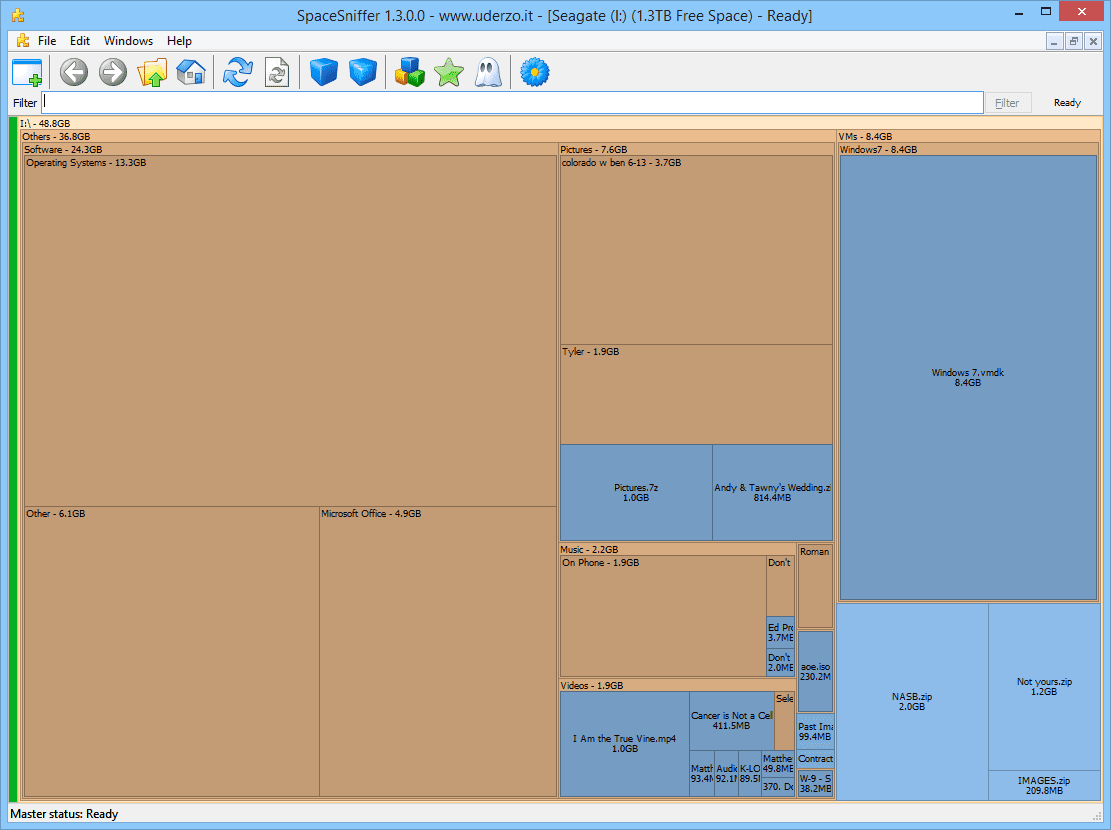
Co se nám líbí
- Výsledky lze filtrovat několika způsoby.
- Výsledky lze zálohovat a znovu otevřít bez opětovného skenování.
- Odstraňte soubory zevnitř programu.
- Hlášení velkých souborů lze uložit do textového souboru.
- Zcela přenosný.
Co se nám nelíbí
- Zpočátku to může být těžké pochopit.
- Funguje pouze v operačním systému Windows.
Většina z nás je zvyklá prohlížet data na našich počítačích v zobrazení seznamu; SpaceSniffer však používá bloky různých velikostí k předvedení velikostí složek a souborů. Kliknutím pravým tlačítkem na libovolnou složku nebo soubor v SpaceSniffer otevřete stejnou nabídku, kterou vidíte v Průzkumníkovi Windows, což znamená, že můžete kopírovat, mazat a provádět další funkce souborů. Funkce filtru umožňuje prohledávat výsledky podle typu, velikosti nebo data souboru. Výsledky můžete exportovat do souboru TXT nebo do souboru Snapshot SpaceSniffer.
Velikost složky
Co se nám líbí
- Integrace s Průzkumníkem Windows.
- Řadit složky podle velikosti.
- Extrémně uživatelsky přívětivý.
Co se nám nelíbí
- Zobrazuje výsledky v dalším okně namísto okna, které si prohlížíte.
- Běží pouze na Windows.
Tento analyzátor místa na disku je užitečný, protože Průzkumník Windows poskytuje pouze velikost souborů místo velikosti složek. V části Velikost složky můžete vidět velikost každé složky v malém okně. V tomto okně můžete třídit složky podle velikosti a zjistit, které z nich využívají nejvíce úložiště. V nastavení velikosti složky můžete deaktivovat jednotky CD a DVD, vyměnitelné úložiště nebo síťové sdílené položky. Rozhraní Velikost složky není nic jako ostatní analyzátory v tomto seznamu. Pokud nepotřebujete grafy, filtry a pokročilé funkce a chcete pouze třídit složky podle velikosti, bude tento program v pořádku.